电脑网络共享设置和使用方法
如何设置电脑的网络共享

如何设置电脑的网络共享电脑的网络共享是一个常见的需求,它可以让多台电脑共享同一个网络连接,方便文件传输、打印共享以及多人同时上网等功能。
今天,我就来教大家如何设置电脑的网络共享,让你的家庭或办公室网络更加智能高效。
首先,我们需要确保所有需要共享网络的电脑都连接在同一个局域网中,可以通过有线或无线方式连接。
接下来,我们需要确定一台电脑作为主机,将其连接到互联网。
这台电脑将扮演一个重要的角色,它将共享自己的网络连接给其他设备使用。
一般情况下,我们可以选择将主机连接到有线网络,例如通过网线连接到路由器。
这样,我们可以直接通过局域网设置共享网络。
如果你想使用无线方式连接到互联网,可以使用一个无线网卡将主机连接到路由器的Wi-Fi信号上。
接下来,我们需要进入电脑的网络共享设置。
在Windows操作系统中,可以通过控制面板找到网络和共享中心,然后选择“更改适配器设置”选项,找到你正在使用的网络连接。
右键点击该网络连接,选择“属性”选项。
在弹出的窗口中,点击“共享”选项卡。
在共享选项中,勾选“允许其他网络用户通过此计算机的Internet连接来连接”选项。
然后,在下拉菜单中选择你希望其他设备通过的网络连接方式,可以是有线连接或者Wi-Fi连接,根据你的实际需求选择适当的选项。
在共享设置中,我们可以选择设置一个网络名称和密码,这样其他设备在连接到主机的共享网络时需要输入密码进行身份验证。
这可以确保你的网络只有授权人员可以访问,提高网络的安全性。
完成这些设置后,点击确定保存设置。
接下来,我们可以将其他设备连接到主机共享的网络上了。
在其他设备中,选择Wi-Fi连接,找到刚刚设置的网络名称,输入密码进行连接即可。
当所有设备成功连接到共享网络后,它们就可以同时享受到主机的互联网连接,实现文件传输、打印共享以及多人同时上网等功能了。
值得一提的是,如果你的主机是一台运行最新版本Windows系统的电脑,你还可以使用Windows 10的“移动热点”功能来设置网络共享。
如何设置电脑的网络共享和安全访问控制策略

如何设置电脑的网络共享和安全访问控制策略随着互联网的普及和快速发展,网络共享和数据安全问题日益引起人们的关注。
为了充分利用网络资源,同时确保网络安全,电脑的网络共享和安全访问控制策略至关重要。
本文将介绍如何设置电脑的网络共享以及安全访问控制策略,以帮助读者更好地管理和保护自己的网络环境。
第一部分:网络共享设置网络共享是指将电脑上的文件、打印机等资源共享给其他设备使用。
正确设置网络共享可以极大地提高工作效率和便利性。
以下是设置网络共享的步骤:1. 首先,确保电脑与同一局域网下的其他设备连接正常。
可以通过查看设备的IP地址或者尝试进行ping命令来进行检查。
2. 打开电脑的控制面板,点击“网络和共享中心”选项。
在弹出的对话框中,选择“更改高级共享设置”。
3. 在“共享”选项中,启用“文件和打印机共享”。
同时,可以按需设置其他共享选项,如启用密码保护共享以增强安全性。
4. 在“网络发现”选项中,启用“自动设置连接的网络(推荐)”,以便电脑能够自动检测并连接可共享的设备。
5. 在“公用文件夹分享”选项中,选择共享需要访问的文件夹,并设置相应的访问权限。
建议仅共享必要的文件夹,并设置合适的访问控制。
第二部分:安全访问控制策略设置为了保护个人隐私和网络安全,合理设置安全访问控制策略是必不可少的。
以下是设置安全访问控制策略的步骤:1. 首先,确保电脑上的防火墙和杀毒软件已经开启并得到及时更新。
这能够有效阻止恶意攻击和病毒感染。
2. 打开电脑的控制面板,点击“Windows防火墙”选项。
在弹出的对话框中,选择“高级设置”。
3. 在防火墙设置中,选择“传入规则”并点击“新建规则”。
根据需要,可以设置禁止特定端口或协议的访问,或者允许特定程序通过防火墙。
4. 在“出站规则”中,同样可以设置禁止或允许特定端口或程序的访问。
此外,还可以设置对特定IP地址的禁止或允许。
5. 另外,可以添加访问控制列表(ACL)来限制特定IP地址或用户对电脑的访问权限。
台式机网络共享的方法

台式机网络共享的方法台式机网络共享的方法台式机网络共享方法一1、首先,在电脑右下角点击无线网络的图标,“打开网络和共享中心”。
2、在打开所示界面,选择“更改适配器设置”。
3、选择已连接网络的网卡,就是已经可以上网的那张网卡,右键->属性,打开所示界面。
4、在“无线网络连接属性”对话框选择“共享”,然后勾选“允许其他网络用户通过此计算机的`Internet连接来连接”,这时无线网络连接已经出现带有共享的标识了。
5、设置有线网卡IP地址,选择网卡->右键->属性->"Internet协议版本4"->属性,输入IP地址,如下图所示,DNS最好输入当地网络的一个DNS地址,否则无法打开网页,就是通常所说的DNS解析错误。
6、设置另一台台式机或笔记本有线网卡的地址,打开设置界面步骤同上一步,设置IP地址是关键的一步,要把共享的那张网卡的IP地址设置为另一台电脑或笔记本的IP地址的网关,IP地址需要在同一网段,任意设置一个其他ip地址即可。
7、最后,两台电脑通过网线连接起来,另一台电脑也可以上网了,这就实现了双网卡的网络共享。
台式机网络共享方法二1.从开始菜单找到“命令提示符”,或直接键入cmd快速搜索,右键单击它,选择“以管理员身份运行”,在弹出的用户控制窗口中单击“是”。
2.运行以下命令启用虚拟无线网卡:netsh wlan set hostednetwork mode=allow ssid=(这里写无线网名字) key=(这里是密码)3.启用“Internet连接共享(ICS)”打开“网络连接”窗口,右键单击已连接到Internet的网络连接,选择“属性”,切换到“共享”选项卡,选中其中的复选框,并选择允许其共享Internet的网络连接在这里即我们的虚拟Wifi网卡。
4. 开启无线网络,继续在命令提示符中运行以下命令:netsh wlan start hostednetwork,即可开启我们之前设置好的.无线网络(相当于打开路由器的无线功能。
电脑网络共享设置教程
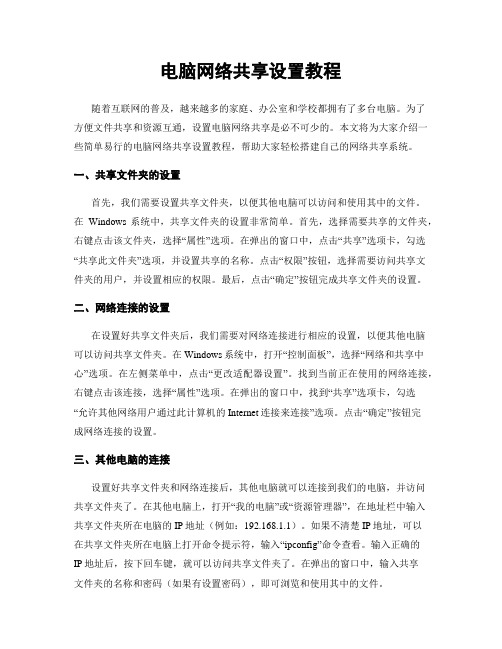
电脑网络共享设置教程随着互联网的普及,越来越多的家庭、办公室和学校都拥有了多台电脑。
为了方便文件共享和资源互通,设置电脑网络共享是必不可少的。
本文将为大家介绍一些简单易行的电脑网络共享设置教程,帮助大家轻松搭建自己的网络共享系统。
一、共享文件夹的设置首先,我们需要设置共享文件夹,以便其他电脑可以访问和使用其中的文件。
在Windows系统中,共享文件夹的设置非常简单。
首先,选择需要共享的文件夹,右键点击该文件夹,选择“属性”选项。
在弹出的窗口中,点击“共享”选项卡,勾选“共享此文件夹”选项,并设置共享的名称。
点击“权限”按钮,选择需要访问共享文件夹的用户,并设置相应的权限。
最后,点击“确定”按钮完成共享文件夹的设置。
二、网络连接的设置在设置好共享文件夹后,我们需要对网络连接进行相应的设置,以便其他电脑可以访问共享文件夹。
在Windows系统中,打开“控制面板”,选择“网络和共享中心”选项。
在左侧菜单中,点击“更改适配器设置”。
找到当前正在使用的网络连接,右键点击该连接,选择“属性”选项。
在弹出的窗口中,找到“共享”选项卡,勾选“允许其他网络用户通过此计算机的Internet连接来连接”选项。
点击“确定”按钮完成网络连接的设置。
三、其他电脑的连接设置好共享文件夹和网络连接后,其他电脑就可以连接到我们的电脑,并访问共享文件夹了。
在其他电脑上,打开“我的电脑”或“资源管理器”,在地址栏中输入共享文件夹所在电脑的IP地址(例如:192.168.1.1)。
如果不清楚IP地址,可以在共享文件夹所在电脑上打开命令提示符,输入“ipconfig”命令查看。
输入正确的IP地址后,按下回车键,就可以访问共享文件夹了。
在弹出的窗口中,输入共享文件夹的名称和密码(如果有设置密码),即可浏览和使用其中的文件。
四、高级设置除了基本的共享文件夹设置外,我们还可以进行一些高级设置,以进一步优化网络共享的效果。
首先,我们可以设置共享文件夹的访问权限,以控制其他用户对文件的操作。
两个电脑怎么连局域网

两个电脑怎么连局域网
要将两台电脑连接成局域网,可以通过以下几种方法实现:
1. 使用以太网线连接
- 准备一根以太网线。
- 将网线的一端插入一台电脑的网络接口,另一端插入另一台电脑
的网络接口。
- 确保两台电脑的网络设置在同一子网内,例如,一台设置为
192.168.1.2,另一台设置为192.168.1.3,子网掩码都设置为
255.255.255.0。
2. 使用无线网络
- 确保两台电脑都具备无线网络功能。
- 将一台电脑设置为无线热点,另一台电脑搜索并连接到这个热点。
- 通过无线网络配置,使两台电脑在同一无线网络下。
3. 使用USB线连接
- 准备一根USB对USB的网线。
- 将USB线的一端插入一台电脑的USB接口,另一端插入另一台电
脑的USB接口。
- 在两台电脑上安装相应的驱动程序,使USB线能够作为网络接口
使用。
4. 使用蓝牙连接
- 确保两台电脑都具备蓝牙功能。
- 将一台电脑设置为蓝牙主机,另一台电脑搜索并配对。
- 通过蓝牙网络设置,使两台电脑能够相互通信。
5. 使用第三方软件
- 下载并安装第三方局域网软件,如“虚拟网络”或“局域网共享”等。
- 按照软件的指引,配置两台电脑的网络设置。
- 通过软件创建的虚拟网络,使两台电脑连接成局域网。
在连接局域网的过程中,确保两台电脑的防火墙设置不会阻止网络通信,并且网络安全设置允许局域网内的设备互相访问。
完成以上步骤后,两台电脑应该能够在同一局域网内互相访问和共享资源。
Mac系统的网络共享和局域网设置指南

Mac系统的网络共享和局域网设置指南在现代社交网络时代,网络共享和局域网设置成为人们日常生活中不可或缺的一部分。
作为Mac系统用户,您可以轻松地分享文件,打印机和互联网连接。
本篇文章将为您提供Mac系统的网络共享和局域网设置指南,帮助您快速配置和管理您的网络。
一、网络共享设置1. 文件共享在Mac系统中,您可以轻松共享文件和文件夹,使其他用户可以访问和编辑这些文件。
要启用文件共享,请按照以下步骤进行操作:步骤1:打开“系统偏好设置”,并点击“共享”。
步骤2:在共享选项中,勾选“文件共享”。
步骤3:选择要共享的文件夹,并设置访问权限。
步骤4:点击“选项”,根据需要选择共享设置,如是否允许来宾访问或设置共享文件的密码。
2. 打印机共享如果您有多台Mac电脑,可以将一台打印机共享给其他Mac用户。
以下是打印机共享的步骤:步骤1:打开“系统偏好设置”,并点击“共享”。
步骤2:在共享选项中,勾选“打印机共享”。
步骤3:选择要共享的打印机,并设置访问权限。
步骤4:点击“选项”,根据需要选择共享设置,如是否允许来宾访问或设置共享打印机的名称。
3. 互联网共享您还可以将Mac电脑连接到有线或无线网络,并通过共享该网络连接,使其他设备可以访问互联网。
以下是互联网共享的步骤:步骤1:打开“系统偏好设置”,并点击“共享”。
步骤2:在共享选项中,勾选“互联网共享”。
步骤3:选择要共享的网络连接方式,如Wi-Fi、蓝牙或以太网。
步骤4:根据需要设置共享网络的名称和密码。
二、局域网设置1. IP地址设置局域网中的设备通过IP地址进行通信。
在Mac系统中,您可以手动设置IP地址,也可以使用动态主机配置协议(DHCP)自动获取IP 地址。
以下是设置IP地址的步骤:步骤1:打开“系统偏好设置”,并点击“网络”。
步骤2:选择网络连接方式,如以太网或Wi-Fi。
步骤3:点击“高级”按钮,进入高级网络设置。
步骤4:选择“TCP/IP”选项卡,根据需要选择手动或自动获取IP地址。
如何在Windows中设置系统默认网络共享

如何在Windows中设置系统默认网络共享在Windows操作系统中,设置系统默认网络共享可以帮助我们轻松地与其他设备共享文件和资源。
无论是在家庭网络环境还是在工作场所,正确设置系统默认网络共享都可以提高工作效率并方便文件的共享与传输。
接下来,我将介绍如何在Windows中设置系统默认网络共享。
第一步:打开控制面板首先,我们需要打开控制面板。
点击Windows操作系统的开始菜单图标,在弹出的菜单中选择“控制面板”,然后点击打开。
第二步:选择网络和共享中心在控制面板中,我们需要找到并选择“网络和Internet”选项。
在打开的窗口中,您将看到“网络和共享中心”选项,点击打开。
第三步:选择当前网络连接类型在“网络和共享中心”界面中,您会看到当前计算机连接的网络类型。
它可能是家庭网络、工作网络或公共网络。
点击当前网络类型旁边的链接。
第四步:开启共享文件和打印机在新窗口中,您将看到“共享”选项。
点击该选项,然后选择“更改高级共享设置”。
第五步:设置共享文件和打印机在“更改高级共享设置”窗口中,您可以看到共享文件和打印机的不同选项。
确保以下设置已启用:- 打开网络发现:选择该选项以允许其他设备在网络上发现您的计算机。
- 打开文件和打印机共享:选择该选项以允许其他设备与您的计算机共享文件和打印机。
- 使用128位加密保护文件分享:选择该选项以提高文件共享的安全性。
第六步:保存设置完成上述设置后,点击“确定”按钮保存您的更改。
第七步:检查网络共享是否成功要确保您的网络共享设置已成功保存并生效,您可以在Windows资源管理器中查看共享的文件夹和打印机。
打开Windows资源管理器,然后在左侧的导航栏中选择“网络”。
您将看到其他共享您的文件和打印机的设备。
通过按照以上步骤设置系统默认网络共享,您可以轻松地共享文件和打印机,并方便地访问其他设备共享的资源。
总结在Windows操作系统中设置系统默认网络共享可以提高工作效率并方便文件的共享与传输。
如何设置电脑的文件共享和权限访问

如何设置电脑的文件共享和权限访问文件共享和权限访问是计算机网络中常见的功能,它们可以帮助我们实现在局域网内多台电脑之间共享文件和管理访问权限的需求。
本文将介绍如何在Windows操作系统下设置电脑的文件共享和权限访问。
一、文件共享设置1. 打开控制面板:在任务栏的搜索框中输入“控制面板”,并点击打开。
2. 进入网络和共享中心:在控制面板中,选择“网络和Internet”,然后点击“网络和共享中心”。
3. 设置高级共享设置:在网络和共享中心窗口左侧,点击“更改高级共享设置”。
4. 启用文件和打印机共享:在高级共享设置中,找到“文件和打印机共享”,选择“启用文件共享”。
5. 配置共享权限:点击“权限”,设置共享文件的访问权限。
二、权限访问设置1. 选择共享文件夹:在资源管理器中,找到要设置权限的文件夹,右键点击该文件夹,并选择“属性”。
2. 进入共享选项:在属性窗口中,选择“共享”选项卡。
3. 设置共享权限:点击“高级共享”,然后点击“权限”来设置具体的权限。
4. 添加或删除用户:在权限窗口中,可以点击“添加”来添加新用户,或点击“删除”来删除现有用户。
5. 设置权限级别:在权限窗口中,为每个用户选择适当的权限级别,如完全控制、修改、读取等。
三、其他设置1. 防火墙设置:为了确保共享功能的正常运行,需要确认防火墙不会阻塞共享的流量。
可以在控制面板中的“Windows Defender 防火墙”进行相关设置。
2. 账户设置:如果需要访问其他电脑的共享文件夹,需要确保本机电脑和其他电脑使用的登录账户拥有相应的权限。
3. 安全性设置:为了保护共享文件的安全,可以在设置权限时限制某些特定用户的访问。
四、注意事项1. 网络环境安全:在设置共享和权限时,需要注意网络环境的安全性,确保只有可信赖的用户能够访问共享文件。
2. 密码保护:建议为共享文件夹设置密码,以保护文件的安全性。
3. 定期检查权限:定期检查和调整权限设置,避免不必要的访问权限。
- 1、下载文档前请自行甄别文档内容的完整性,平台不提供额外的编辑、内容补充、找答案等附加服务。
- 2、"仅部分预览"的文档,不可在线预览部分如存在完整性等问题,可反馈申请退款(可完整预览的文档不适用该条件!)。
- 3、如文档侵犯您的权益,请联系客服反馈,我们会尽快为您处理(人工客服工作时间:9:00-18:30)。
电脑网络共享设置和使用方法
近年来,随着互联网的普及和发展,电脑网络共享成为了人们日常生活中不可
或缺的一部分。
通过电脑网络共享,我们可以方便地共享文件、打印机、互联网连接等资源。
本文将介绍电脑网络共享的设置和使用方法,帮助读者更好地利用网络资源。
一、局域网设置
要实现电脑网络共享,首先需要建立一个局域网。
局域网是指在一个相对较小
的范围内,将多台电脑连接在一起,实现资源共享和信息传输。
在建立局域网之前,我们需要确定网络拓扑结构,即如何连接电脑和网络设备。
常见的局域网拓扑结构有星型、总线型和环形。
星型拓扑结构是将所有电脑都
连接到一个中心设备,如交换机或路由器。
总线型拓扑结构是将所有电脑连接到一个主线上,形成一条线性的网络结构。
环形拓扑结构是将电脑连接成一个环形,每台电脑都与相邻的两台电脑相连。
在确定了网络拓扑结构之后,我们需要配置网络设备。
首先是IP地址的设置。
每台电脑在局域网中都需要有一个唯一的IP地址,以便进行通信。
IP地址由四个
数字组成,范围是0~255。
在同一个局域网中,IP地址的前三个数字必须相同,只有最后一个数字不同。
其次是子网掩码的设置。
子网掩码用于划分局域网中的网络地址和主机地址。
常见的子网掩码是255.255.255.0,表示前三个数字是网络地址,最后一个数字是主机地址。
最后是默认网关的设置。
默认网关是局域网中连接到互联网的设备,如路由器。
通过设置默认网关,我们可以实现局域网与互联网之间的通信。
二、文件共享设置
在建立了局域网之后,我们可以进行文件共享设置,方便在不同电脑之间共享文件和文件夹。
首先,我们需要在每台电脑上设置共享文件夹。
选择要共享的文件夹,右键点击,选择“属性”,然后在“共享”选项卡中勾选“共享此文件夹”。
接下来,我们需要设置共享权限。
点击“共享权限”按钮,可以选择允许哪些用户访问共享文件夹。
可以设置只读权限或读写权限,以保护文件的安全性。
完成文件夹共享设置后,我们可以在其他电脑上访问共享文件夹。
在资源管理器中输入共享文件夹的路径,如“\\电脑名\共享文件夹名”,即可访问共享文件夹。
如果需要输入用户名和密码进行验证,可以输入共享电脑的用户名和密码。
三、打印机共享设置
除了文件共享,我们还可以通过网络共享打印机,实现多台电脑共享同一台打印机。
首先,我们需要在共享打印机所连接的电脑上进行设置。
打开“设备和打印机”窗口,选择要共享的打印机,右键点击,选择“打印机属性”。
在“共享”选项卡中,勾选“共享此打印机”。
可以设置共享打印机的名称,方便其他电脑识别和连接。
在其他电脑上,我们可以搜索共享打印机。
打开“设备和打印机”窗口,点击“添加打印机”按钮,选择“添加网络、蓝牙或无线打印机”。
系统会自动搜索局域网中的共享打印机,选择要添加的打印机,完成设置。
四、互联网共享设置
在局域网中,我们还可以通过一个连接互联网的电脑,实现互联网共享。
这对于没有独立宽带连接的电脑非常有用。
首先,我们需要在连接互联网的电脑上进行设置。
打开“网络和共享中心”,选择“更改适配器设置”。
找到连接互联网的网卡,右键点击,选择“属性”。
在“共享”选项卡中,勾选“允许其他网络用户通过此计算机的Internet连接来连接”。
接下来,在其他电脑上进行设置。
打开“网络和共享中心”,选择“设置新的连接或网络”。
选择“连接到互联网”,然后选择“使用我的Internet连接(VPN)”。
在“Internet地址”中输入连接互联网的电脑的IP地址,点击“下一步”,完成设置。
总结起来,电脑网络共享是一项非常实用的功能,可以方便地共享文件、打印机和互联网连接。
通过正确的设置和使用方法,我们可以更好地利用网络资源,提高工作和生活效率。
希望本文的介绍对读者有所帮助。
